Epson WorkForce WF-3520DWF: Обращение с бумагой
Обращение с бумагой: Epson WorkForce WF-3520DWF

Руководство пользователя
Обращение с бумагой
Обращение с бумагой
Использование, загрузка и хранение носителей
Хорошего качества печати можно добиться с большинством типов простой бумаги. Однако бумага
с покрытием обеспечивает наивысшее качество отпечатков, так как впитывает меньше чернил.
Epson представляет специальную бумагу, разработанную для печати чернилами, которые используются
в струйных принтерах Epson, и для получения высококачественных результатов рекомендует использовать
именно эту бумагу.
При загрузке специальной бумаги, распространяемой Epson, сначала прочитайте инструкцию, которая
прилагается к бумаге, и учтите следующие моменты.
Примечание:
❏ Загружайте бумагу в кассеты для бумаги стороной для печати вниз. Обычно сторона для печати выглядит
более белой или глянцевой. Подробную информацию вы найдете в инструкции к бумаге. На некоторых
типах бумаги обрезанные уголки указывают правильное направление для загрузки.
❏ Если бумага согнута, перед загрузкой распрямите ее или слегка согните в противоположную сторону.
При печати на изогнутой бумаге отпечаток может быть смазан.
Хранение носителей
Убирайте неиспользованную бумагу в оригинальную упаковку сразу же после окончания печати. При печати
на особых носителях Epson рекомендует хранить отпечатки в многоразовых пластиковых пакетах. Храните
неиспользованную бумагу вдали от мест с высокой температурой и влажностью и вдали от прямого
солнечного света.
Выбор бумаги
В следующей таблице перечислены поддерживаемые типы бумаги. Емкость лотка, источник бумаги и
возможность печати без полей зависит от типа бумаги (см. ниже).
20
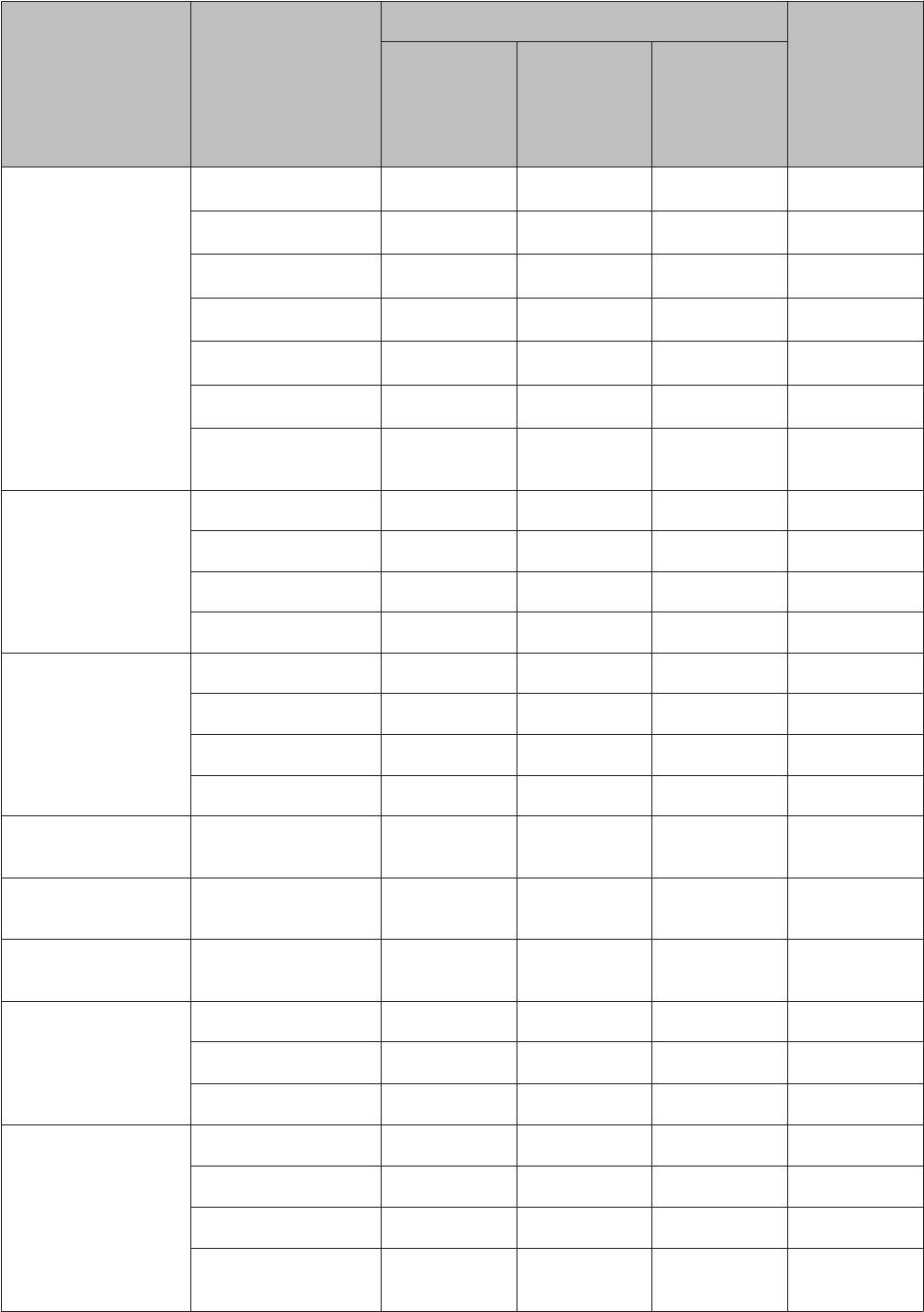
Руководство пользователя
Обращение с бумагой
Емкость лотка (листы)
Кассета для
Печать без
Тип носителя Размер
бумаги 1
Задний слот
Кассета для
полей
или
подачи бу‐
*1
бумаги 2
кассета для
маги
бумаги
*2
*3
Простая бумага
Letter
до 27,5 мм до 27,5 мм 1 -
*3
A4
до 27,5 мм до 27,5 мм 1 -
*3
B5
до 27,5 мм до 27,5 мм 1 -
*3
A5
до 27,5 мм - 1 -
*3
A6
до 27,5 мм - - -
*4
Legal
30 30 1 -
Определяется по‐
1
*5
*5
1
1
-
льзователем
Плотная бумага Letter - - 1 -
A4 --1-
B5 ----
A5 ----
Envelope (Конверт) #10 10 - 1 -
DL 10 - 1 -
C6 10---
C4 --1-
Epson Bright White Ink
*3
A4
200 200 1 -
Jet Paper
Epson Photo Quality
A4 80---
Ink Jet Paper
Epson Matte Paper -
A4 20 - 1 ✓
Heavyweight
Epson Photo Paper A4 20 - 1 ✓
10 × 15 см
20 - - ✓
13 × 18 см
20 - - ✓
Epson Premium Glossy
A4 20 - 1 ✓
Photo Paper
10 × 15 см
20 - - ✓
13 × 18 см
20 - - ✓
16:9 wide size (102
20 - - ✓
×181 мм)
21

Руководство пользователя
Обращение с бумагой
Емкость лотка (листы)
Кассета для
Печать без
Тип носителя Размер
бумаги 1
Задний слот
Кассета для
полей
или
подачи бу‐
*1
бумаги 2
кассета для
маги
бумаги
Epson Premium
A4 20 - 1 ✓
Semigloss Photo Paper
10 × 15 см
20 - - ✓
Epson Ultra Glossy
A4 20 - 1 ✓
Photo Paper
10 × 15 см
20 - - ✓
13 × 18 см
20 - - ✓
Epson Glossy Photo
A4 20 - 1 ✓
Paper
10 × 15 см
20 - - ✓
13 × 18 см
20 - - ✓
*1 Эта кассета для некоторых продуктов может быть недоступна.
*2 Бумага плотностью от 64 г/м² до 90 г/м².
*3 Вместимость при двусторонней печати вручную — 30 листов.
*4 Вместимость при двусторонней печати вручную — 1 лист.
*5 Доступность зависит от размера бумаги.
Примечание:
В различных регионах в наличии могут быть разные типы бумаги.
Настройки типа бумаги на ЖК-дисплее
Устройство автоматически настраивается на тип бумаги, выбранный в настройках печати. Вот почему
правильные настройки типа бумаги настольно важны. На основании настроек устройство определяет
используемый тип бумаги и соответствующим образом корректируют нанесение чернил. В следующей
таблице перечислены параметры, которые нужно выбрать для каждого типа бумаги.
Бумага Тип бумаги, отображаемый на ЖК-дисплее
1
Обычная бумага*
Plain Paper (Обычная бумага)
1
Epson Bright White Ink Jet Paper*
Plain Paper (Обычная бумага)
Epson Ultra Glossy Photo Paper Сверхглянц. бумага
Epson Premium Glossy Photo Paper Качест. глянц. бум.
Epson Premium Semigloss Photo Paper Качест. глянц. бум.
Epson Glossy Photo Paper Глянцевая бумага
Epson Photo Paper Фотобумага
22
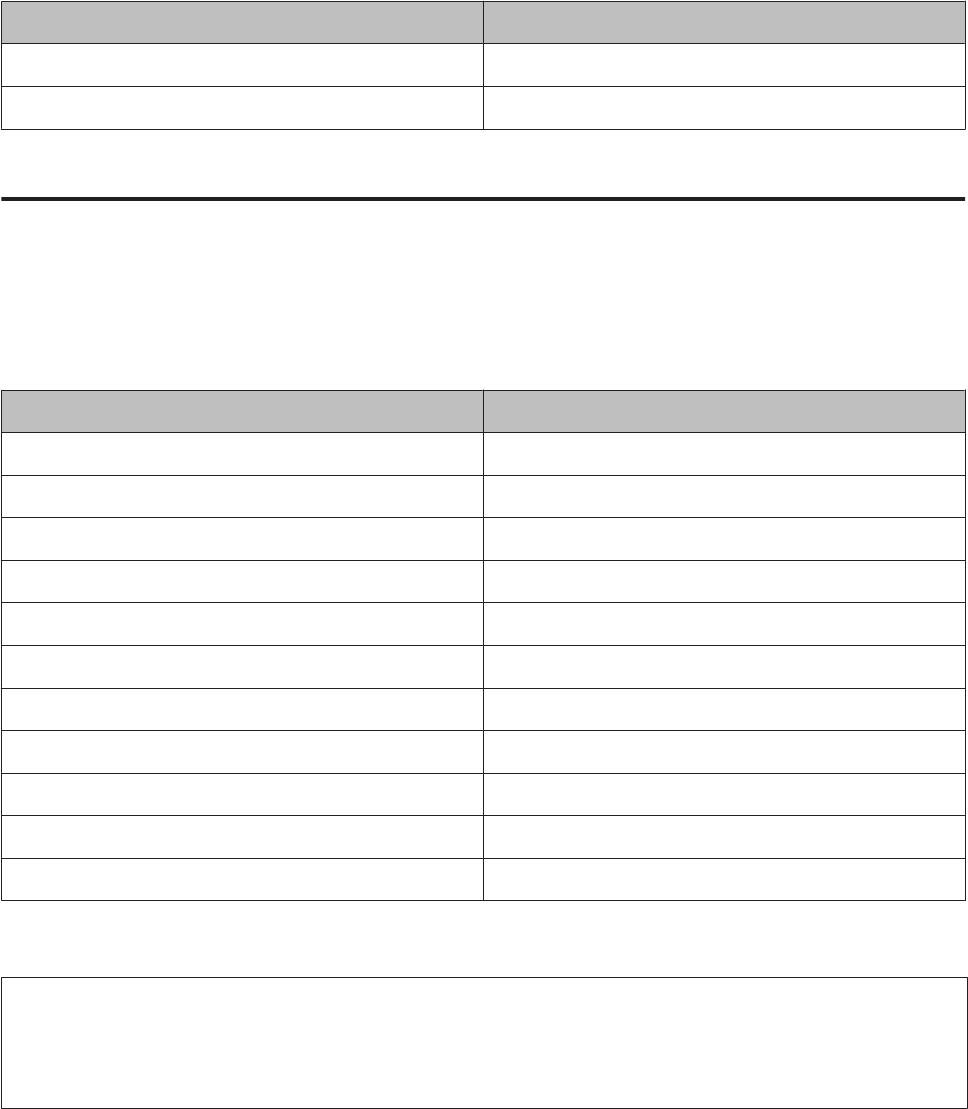
Руководство пользователя
Обращение с бумагой
Бумага Тип бумаги, отображаемый на ЖК-дисплее
Epson Matte Paper - Heavyweight Матовая бумага
Epson Photo Quality Ink Jet Paper Матовая бумага
*1 На этой бумаге возможна двусторонняя печать.
Настройка типа бумаги с помощью драйвера принтера
Устройство автоматически настраивается на тип бумаги, выбранный в настройках печати. Вот почему
правильные настройки типа бумаги настольно важны. На основании настроек устройство определяет
используемый тип бумаги и соответствующим образом корректируют нанесение чернил. В следующей
таблице перечислены параметры, которые нужно выбрать для каждого типа бумаги.
Бумага Тип бумаги, определяемый драйвером принтера
Обычная бумага* plain papers (Простая бумага)
Epson Bright White Ink Jet Paper* plain papers (Простая бумага)
Epson Ultra Glossy Photo Paper* Epson Ultra Glossy
Epson Premium Glossy Photo Paper* Epson Premium Glossy
Epson Premium Semigloss Photo Paper* Epson Premium Semigloss
Epson Glossy Photo Paper* Epson Glossy
Epson Photo Paper* Epson Photo
Epson Matte Paper - Heavyweight* Epson Matte
Плотная бумага* Thick-Paper (Плотная бумага)
Epson Photo Quality Ink Jet Paper* Epson Matte
Конверты Envelope (Конверты)
* Эти типы бумаги совместимы с драйверами Exif Print и PRINT Image Matching. За дополнительной информацией обратитесь
к документации к цифровой камере, поддерживающей технологию Exif Print или PRINT Image Matching.
Примечание:
В различных регионах в наличии могут быть разные типы специальных носителей. Свежую информацию
о наличии носителей в вашем регионе вы можете найти на web-сайте поддержки пользователей Epson.
& «Веб-сайт технической поддержки» на стр. 192
23
Оглавление
- !
- Знакомство с устройством
- Обращение с бумагой
- A
- B
- D
- F
- A
- C
- E
- A
- D
- A
- C
- A
- B
- A
- Копирование
- A
- J
- B
- Печать
- A
- B
- H
- C
- G
- C
- A
- D
- A
- C
- B
- Сканирование
- D
- G
- A
- C
- A
- E
- C
- I
- A
- E
- A
- C
- G
- A
- E
- Факс
- A
- B
- A
- F
- A
- D
- I
- A
- B
- A
- C
- Дополнительные функции
- Список меню панели управления
- Замена чернильных картриджей
- A
- B
- A
- H
- G
- A
- B
- E
- H
- Обслуживание устройства и программного обеспечения
- B
- A
- D
- A
- G
- J
- A
- !
- E
- C
- G
- C
- A
- D
- B
- Перенос данных с помощью внешнего устройства хранения
- C
- D
- Индикаторы ошибок
- Устранение неисправностей при печати/ копировании
- A
- B
- !
- A
- C
- E
- B
- C
- B
- A
- F
- A
- !
- A
- B
- Устранение неисправностей при сканировании
- A
- D
- Устранение неисправностей факса
- Информация о продукте
- Обращение в службу технической поддержки






